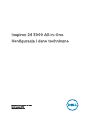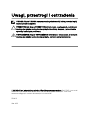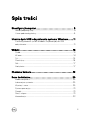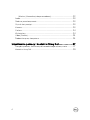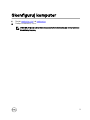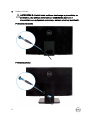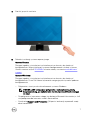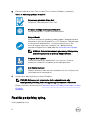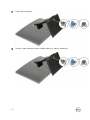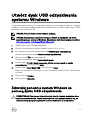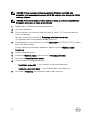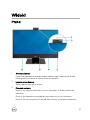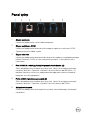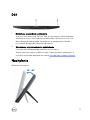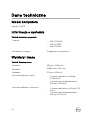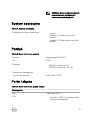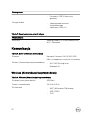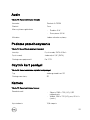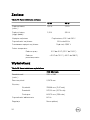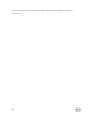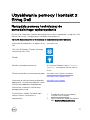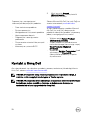Dell Inspiron 3475 Skrócona instrukcja obsługi
- Typ
- Skrócona instrukcja obsługi

Inspiron 24 3000 All-in-One
Konguracja i dane techniczne
Model komputera: Inspiron 24-3475
Model regulacji: W21C
Typ regulacji: W21C002

Uwagi, przestrogi i ostrzeżenia
UWAGA: Napis UWAGA oznacza ważną wiadomość, która pomoże lepiej
wykorzystać komputer.
PRZESTROGA: Napis PRZESTROGA informuje o sytuacjach, w których
występuje ryzyko uszkodzenia sprzętu lub utraty danych, i przedstawia
sposoby uniknięcia problemu.
OSTRZEŻENIE: Napis OSTRZEŻENIE informuje o sytuacjach, w których
występuje ryzyko uszkodzenia sprzętu, obrażeń ciała lub śmierci.
© 2018 Dell Inc. lub podmioty zależne. Wszelkie prawa zastrzeżone. Dell, EMC i inne znaki
towarowe są znakami towarowymi rmy Dell Inc. lub jej spółek zależnych. Inne znaki
towarowe mogą być znakami towarowymi ich właścicieli.
2018-01
Wer. A00

Spis treści
Skonguruj komputer.................................................... 5
Rozłóż podpórkę tylną...............................................................................8
Ustaw podstawkę płaską...........................................................................9
Utwórz dysk USB odzyskiwania systemu Windows....... 11
Zainstaluj ponownie system Windows za pomocą dysku USB
odzyskiwania.............................................................................................11
Widoki.......................................................................... 13
Przód....................................................................................................... 13
W lewo.....................................................................................................14
Tył............................................................................................................ 15
Panel tylny............................................................................................... 16
Dół........................................................................................................... 17
Nachylenie............................................................................................... 17
Chowana kamera.......................................................... 19
Dane techniczne.......................................................... 20
Model komputera.................................................................................... 20
Informacje o systemie..............................................................................20
Wymiary i masa....................................................................................... 20
System operacyjny...................................................................................21
Pamięć.....................................................................................................21
Porty i złącza........................................................................................... 21
Komunikacja............................................................................................ 22
3

Wireless (Komunikacja bezprzewodowa)...........................................22
Audio.......................................................................................................23
Podczas przechowywania....................................................................... 23
Czytnik kart pamięci................................................................................23
Kamera....................................................................................................23
Zasilacz................................................................................................... 24
Wyświetlacz............................................................................................ 24
Video (Graka)........................................................................................25
Środowisko pracy komputera.................................................................. 25
Uzyskiwanie pomocy i kontakt z rmą Dell...................27
Narzędzia pomocy technicznej do samodzielnego wykorzystania............27
Kontakt z rmą Dell.................................................................................28
4

3 Podłącz zasilacz.
OSTRZEŻENIE: Umieść kabel zasilacza sieciowego w prowadnicy na
podstawce, aby uniknąć potencjalnego uszkodzenia zasilacza i
nieoczekiwanego wyłączenia systemu po zmianie orientacji podstawki.
Podstawka wychylna
Podstawka płaska
6

4 Naciśnij przycisk zasilania.
5 Dokończ instalację systemu operacyjnego.
System Ubuntu:
Postępuj zgodnie z instrukcjami wyświetlanymi na ekranie, aby ukończyć
kongurowanie. Więcej informacji na temat kongurowania instalacji systemu
Ubuntu zawiera artykuł SLN151664 w bazie wiedzy na stronie www.dell.com/
support.
System Windows:
Postępuj zgodnie z instrukcjami wyświetlanymi na ekranie, aby ukończyć
kongurowanie. Firma Dell zaleca wykonanie następujących czynności podczas
kongurowania:
– Połączenie z siecią w celu aktualizowania systemu Windows.
UWAGA: Jeśli nawiązujesz połączenie z zabezpieczoną siecią
bezprzewodową, po wyświetleniu monitu wprowadź hasło dostępu
do sieci.
– Po połączeniu z Internetem zaloguj się do konta Microsoft lub utwórz je. Jeśli
nie podłączono do Internetu, utwórz konto oine.
– Na ekranie Support and Protection (Wsparcie i ochrona) wprowadź swoje
dane kontaktowe.
7

6 Zlokalizuj aplikacje rmy Dell w menu Start systemu Windows (zalecane)
Tabela 1. Odszukaj aplikacje rmy Dell
Rejestracja produktu rmy Dell
Zarejestruj swój komputer rmy Dell.
Pomoc i obsługa techniczna rmy Dell
Dostęp do pomocy i wsparcia dla komputera.
SupportAssist
Aktywnie monitoruje kondycję podzespołów i oprogramowania
komputera. Aplikacja SupportAssist OS Recovery Tool pomaga
w rozwiązaniu problemów z systemem operacyjnym. Aby
uzyskać więcej informacji, zapoznaj się z dokumentacją
narzędzia SupportAssist pod adresem www.dell.com/support.
UWAGA: Odnów lub rozszerz gwarancję, klikając datę
ważności gwarancji w aplikacji SupportAssist.
Program Dell Update
Aktualizuje komputer poprawkami krytycznymi i instaluje
najnowsze sterowniki urządzeń po ich udostępnieniu.
Dell Digital Delivery
Pobierz aplikacje, które zostały zakupione, ale nie są fabrycznie
zainstalowane w komputerze.
7 Utwórz dysk odzyskiwania systemu Windows.
UWAGA: Zalecane jest utworzenie dysku odzyskiwania, aby
rozwiązywać problemy, które mogą wystąpić w systemie Windows.
Więcej informacji zawiera artykuł Tworzenie dysku USB odzyskiwania dla systemu
Windows.
Rozłóż podpórkę tylną.
Unieś podpórkę tylną.
8

Ustaw podstawkę płaską.
1 Unieś płytę nośną podstawki.
9

2 Załóż pokrywę dolną.
3 Dokręć śrubę mocującą pokrywę dolną do płyty nośnej podstawki.
10

Utwórz dysk USB odzyskiwania
systemu Windows
Utwórz dysk odzyskiwania, aby rozwiązać problemy, które mogą wystąpić w systemie
Windows. Do utworzenia dysku odzyskiwania potrzebny jest pusty nośnik ash USB o
pojemności co najmniej 16 GB.
UWAGA: Proces może potrwać nawet godzinę.
UWAGA: Następujące czynności mogą się różnić w zależności od wersji
zainstalowanego systemu Windows. Najnowsze instrukcje można znaleźć w
witrynie pomocy technicznej rmy Microsoft.
1 Podłącz dysk ash USB do komputera.
2 W polu wyszukiwania systemu Windows wpisz Odzyskiwan.
3 W wynikach wyszukiwania kliknij pozycję Utwórz dysk odzyskiwania.
Zostanie wyświetlone okno Kontrola konta użytkownika.
4 Kliknij przycisk Tak, aby kontynuować.
Zostanie wyświetlone okno Dysk odzyskiwania.
5 Wybierz opcję Utwórz kopię zapasową plików systemowych na dysku
odzyskiwania i kliknij przycisk Dalej.
6 Wybierz opcję Dysk ash USB i kliknij przycisk Dalej.
Pojawi się komunikat informujący, że wszystkie dane na dysku ash USB zostaną
usunięte.
7 Kliknij przycisk Utwórz.
8 Kliknij przycisk Zakończ.
Zainstaluj ponownie system Windows za
pomocą dysku USB odzyskiwania
PRZESTROGA: Ten proces formatuje dysk twardy i usuwa wszystkie dane
zapisane w komputerze. Przed rozpoczęciem tego zadania upewnij się, że
wykonano kopię zapasową danych przechowywanych w komputerze.
11

UWAGA: Przed ponowną instalacją systemu Windows sprawdź, czy
komputer jest wyposażony w więcej niż 2 GB pamięci oraz więcej niż 32 GB
wolnego miejsca.
UWAGA: Procedura może potrwać nawet godzinę, a podczas odzyskiwania
komputer zostanie ponownie uruchomiony.
1 Podłącz dysk USB odzyskiwania do komputera.
2 Zrestartuj komputer.
3 Po wyświetleniu się na ekranie logo Dell naciśnij klawisz F12 w celu otworzenia
menu startowego.
Zostanie wyświetlony komunikat Preparing one-time boot menu
(Przygotowywanie menu jednorazowego rozruchu).
4 Po uruchomieniu menu rozruchu w sekcji UEFI BOOT (ROZRUCH UEFI) wybierz
dysk USB odzyskiwania.
System zostanie uruchomiony ponownie i pojawi się ekran Wybierz układ
klawiatury.
5 Wybierz układ klawiatury.
6 Na ekranie Wybierz opcję wybierz pozycję Rozwiąż problemy.
7 Kliknij opcję Odzyskiwanie z dysku.
8 Wybierz jedną z następujących opcji:
– Usuń tylko moje pliki — aby wykonać szybkie formatowanie.
– Całkowicie wyczyść dysk — aby wykonać pełne formatowanie.
9 Kliknij opcję Odzyskaj, aby rozpocząć proces odzyskiwania.
12

Widoki
Przód
1 Chowana kamera
Umożliwia prowadzenie rozmów wideo, robienie zdjęć i nagrywanie lmów.
Kamerę można schować w celu ochrony prywatności.
2 Lampka stanu kamery
Świeci, gdy kamera jest w użyciu.
3 Przycisk zasilania
Naciśnij, aby włączyć komputer, jeśli jest wyłączony, w trybie uśpienia lub
hibernacji.
Naciśnij, aby komputer przeszedł do stanu uśpienia, jeśli jest włączony.
Naciśnij i przytrzymaj przez 10 sekund, aby wymusić wyłączenie komputera.
13

UWAGA: Sposób działania przycisku zasilania można dostosować w
oknie Opcje zasilania. Więcej informacji zawiera sekcja
Me and My Dell
(Ja i mój Dell) na stronie www.dell.com/support/manuals.
4 Głośnik prawy
Wyjście dźwięku.
5 Mikrofon
Wejście dźwięku wysokiej jakości. Umożliwia nagrywanie głosu, prowadzenie
rozmów itd.
6 Głośnik lewy
Wyjście dźwięku.
W lewo
1 Gniazdo karty SD
Umożliwia odczytywanie i zapisywanie informacji na karcie SD.
14

Tył
1 Etykieta z przepisami dotyczącymi łączności radiowej
Zawiera informacje dotyczące przepisów prawnych związanych z modułami
łączności bezprzewodowej w komputerze.
2 Panel tylny
Służy do podłączania zasilania, urządzeń USB, audio i innych.
3 Etykieta informacyjna
Zawiera wymagane przez prawo informacje dotyczące komputera.
15

Panel tylny
1 Złącze zasilacza
Umożliwia podłączenie zasilacza do komputera.
2 Złącze wyjściowe HDMI
Umożliwia podłączenie telewizora lub innego urządzenia z wejściem HDMI.
Zapewnia wyjście wideo i audio.
3 Złącze sieciowe
Umożliwia podłączenie komputera do routera lub modemu szerokopasmowego
kablem Ethernet (RJ45) w celu nawiązania łączności z siecią lokalną lub z
Internetem.
4 Port USB 2.0 z obsługą funkcji włączania/wybudzania (2)
Służy do podłączania urządzeń peryferyjnych, takich jak urządzenia pamięci
masowej i drukarki. Zapewnia szybkość transmisji danych do 480 Mb/s. Za
pomocą klawiatury lub myszy podłączonej do tego portu można wybudzać
komputer ze stanu gotowości.
5 Porty USB 3.1 pierwszej generacji (2)
Służy do podłączania urządzeń peryferyjnych, takich jak urządzenia pamięci
masowej i drukarki. Zapewnia szybkość transmisji danych do 5 Gb/s.
6 Gniazdo słuchawek
Umożliwia podłączenie słuchawek lub zestawu słuchawkowego (słuchawek i
mikrofonu).
16

Dół
1 Etykieta ze znacznikiem serwisowym
Znacznik serwisowy (ang. Service Tag) jest unikatowym identykatorem
alfanumerycznym, który umożliwia pracownikom serwisowym rmy Dell
identykowanie podzespołów sprzętowych w komputerach klientów i
uzyskiwanie dostępu do informacji o gwarancji.
2 Wbudowany przycisk autotestu wyświetlacza
Uruchamianie wbudowanego autotestu wyświetlacza
Więcej informacji można znaleźć w sekcji „Rozwiązywanie problemów” w
instrukcji serwisowej dostępnej na stronie www.dell.com/support/manuals.
Nachylenie
Podstawka wychylna
17

Podstawka płaska
18

Chowana kamera
UWAGA: Korzystając z funkcji wymagających kamery, rozłóż ją, aby nie była
zakryta.
19

Dane techniczne
Model komputera
Inspiron 24-3475.
Informacje o systemie
Tabela 2. Informacje o systemie
Procesor
• AMD E2-9000E
• AMD A6-9225
• AMD A9-9425
Mikroukład systemowy Zintegrowany w procesorze
Wymiary i masa
Tabela 3. Wymiary i masa
Wysokość
358 mm (14,49 cala)
Szerokość
548,80 mm (21,61 cala)
Głębokość
41,5 mm (1,63 cala)
Masa bez podstawki (maks.)
• Z ekranem dotykowym: 5,85 kg
(12,89 funta)
• Z ekranem bez obsługi dotykowej:
5,35 kg (11,79 funta)
Masa bez podstawki (minimalna)
• Z ekranem dotykowym: 5,12 kg (11,29
funta)
• Z ekranem bez obsługi dotykowej:
4,62 kg (10,19 funta)
20
Strona jest ładowana ...
Strona jest ładowana ...
Strona jest ładowana ...
Strona jest ładowana ...
Strona jest ładowana ...
Strona jest ładowana ...
Strona jest ładowana ...
Strona jest ładowana ...
-
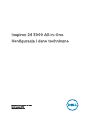 1
1
-
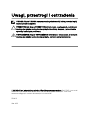 2
2
-
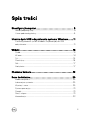 3
3
-
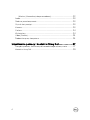 4
4
-
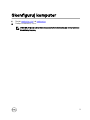 5
5
-
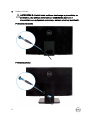 6
6
-
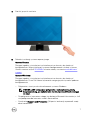 7
7
-
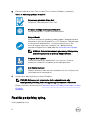 8
8
-
 9
9
-
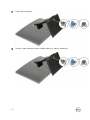 10
10
-
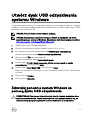 11
11
-
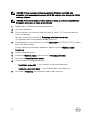 12
12
-
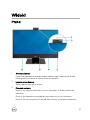 13
13
-
 14
14
-
 15
15
-
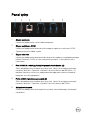 16
16
-
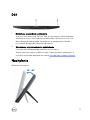 17
17
-
 18
18
-
 19
19
-
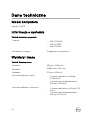 20
20
-
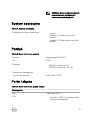 21
21
-
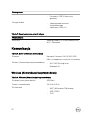 22
22
-
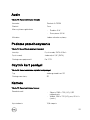 23
23
-
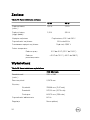 24
24
-
 25
25
-
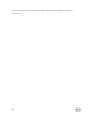 26
26
-
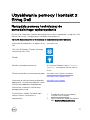 27
27
-
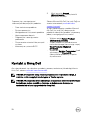 28
28
Dell Inspiron 3475 Skrócona instrukcja obsługi
- Typ
- Skrócona instrukcja obsługi
Powiązane dokumenty
-
Dell Inspiron 3275 instrukcja
-
Dell Inspiron 3477 Skrócona instrukcja obsługi
-
Dell Inspiron 3277 instrukcja
-
Dell Inspiron 3280 AIO Skrócona instrukcja obsługi
-
Dell Inspiron 3480 AIO Skrócona instrukcja obsługi
-
Dell Inspiron 24 3464 Skrócona instrukcja obsługi
-
Dell Inspiron 5575 Skrócona instrukcja obsługi
-
Dell Inspiron 5477 Skrócona instrukcja obsługi
-
Dell Inspiron 7777 Skrócona instrukcja obsługi
-
Dell Inspiron 24 5488 Skrócona instrukcja obsługi